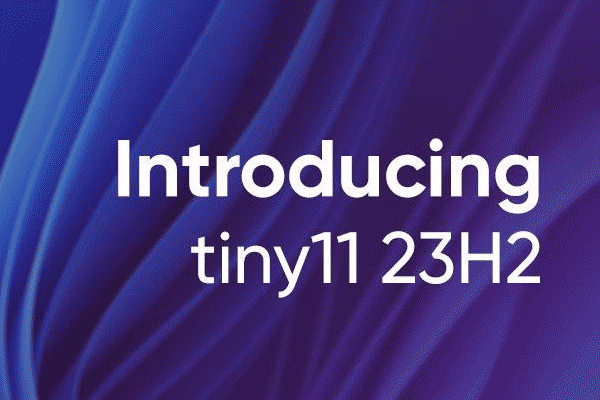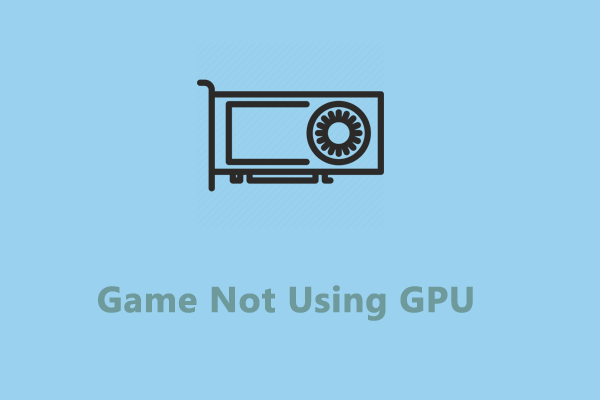Как исправить синий экран смерти Bthmodem.sys в Windows 10/11?
Обычно «синий экран смерти» Bthmodem.sys возникает из-за проблем с драйвером модема Bluetooth. Если вас это беспокоит, не волнуйтесь. Этот пост на веб-сайте MiniTool предоставит вам несколько жизнеспособных решений, которые можно легко исправить.
Bthmodem.sys BSOD
Файл Bthmodem.sys относится к файлу драйвера системы связи Microsoft Windows Bluetooth. Драйвер Blue Modem Communication позволяет вашему компьютеру обмениваться данными с устройством Bluetooth.
Когда вы подключаете устройство Bluetooth к компьютеру, на вашем компьютере должен быть установлен соответствующий драйвер. Если во время этого процесса в конфигурации оборудования или программного обеспечения вашего компьютера возникают системные ошибки, может появиться синий экран Bthmodem.sys «синего экрана».
Как исправить синий экран смерти Bthmodem.sys в Windows 10/11?
Исправление 1: восстановить поврежденные файлы
Когда некоторые системные файлы отсутствуют или повреждены, это также приведет к BSOD Bthmodem.sys. В этом случае вы можете запустить комбинацию SFC и DISM для восстановления этих файлов.
Шаг 1. Нажмите Победить + С вызвать панель поиска.
Шаг 2. Тип команда найти Командная строка и щелкните правой кнопкой мыши, чтобы выбрать Запустить от имени администратора.
Шаг 3. В черной консоли введите sfc/scannow и ударил Входить.
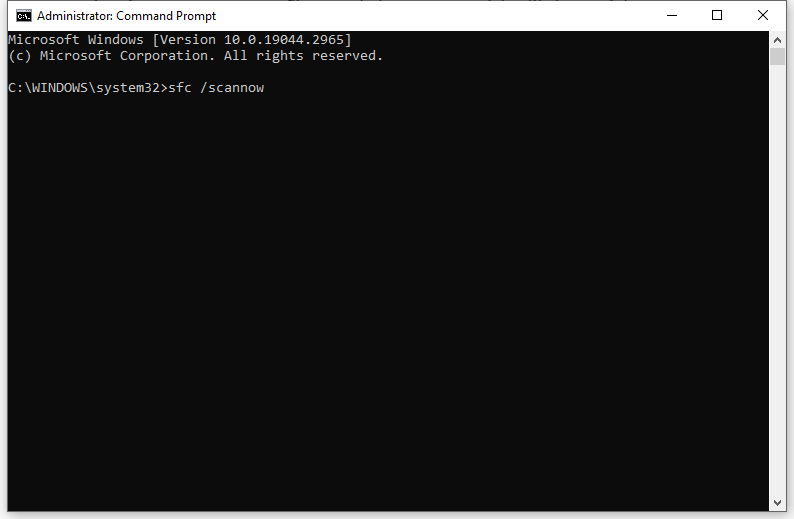
Шаг 4. Перезагрузите компьютер и последовательно выполните следующие команды.
DISM/Онлайн/Cleanup-Image/CheckHealth
DISM /Online /Cleanup-Image /ScanHealth
DISM/Онлайн/Cleanup-Image/RestoreHealth
Исправление 2: обновить драйвер Bluetooth
Устаревший драйвер Bluetooth может быть основной причиной BSOD Bthmodem.sys. Поэтому обязательно своевременно обновляйте драйвер:
Шаг 1. Щелкните правой кнопкой мыши начинать значок на выбор Диспетчер устройств.
Шаг 2. Развернуть Bluetooth чтобы найти свое устройство с синим зубом, и щелкните его правой кнопкой мыши, чтобы выбрать Обновить драйвер > Автоматический поиск драйверов.
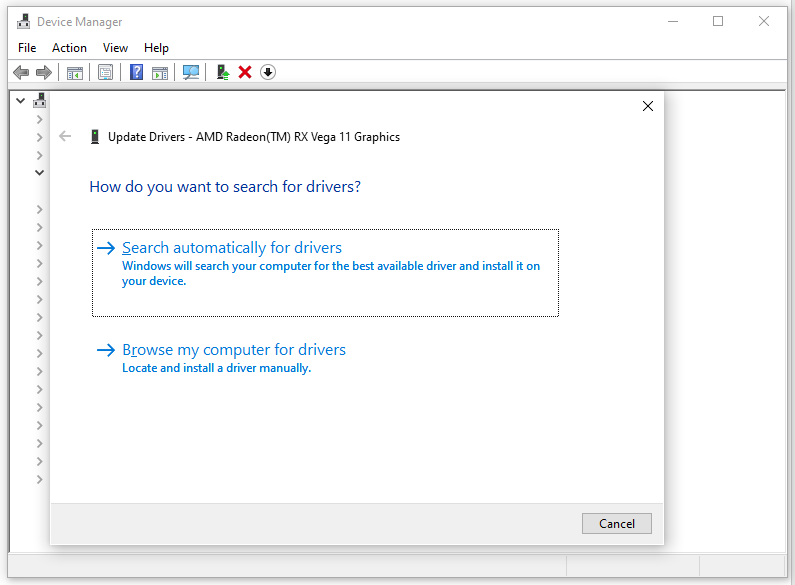
Шаг 3. После установки последней версии драйвера перезагрузите компьютер, чтобы проверить, существует ли Bthmodem.sys.
Исправление 3: восстановить конфигурацию драйвера по умолчанию
Другое решение для Bthmodem.sys BSOD — восстановить все настройки по умолчанию для драйвера Bluetooth. Для этого:
Шаг 1. Запустите Командная строка с административными правами.
Шаг 2. Введите следующую команду и не забудьте нажать Входить.
sc config BTHMODEM start = запрос
Шаг 3. Перезагрузите систему.
Исправление 4: запустить проверку на вирусы
Если ваш компьютер заражен вредоносным ПО или вирусом, вы также можете получить синий экран смерти Bthmodem.sys. Чтобы исключить эту возможность, вы можете запустить комплексное сканирование с помощью Защитника Windows:
Шаг 1. Нажмите Победить + я открыть Параметры Windows.
Шаг 2. Перейти к Обновление и безопасность > Безопасность Windows > Защита от вирусов и угроз.
Шаг 3. Нажмите на Параметры сканирования > поставить галочку Полное сканирование > нажмите Сканировать сейчас чтобы начать полную проверку вашего компьютера.
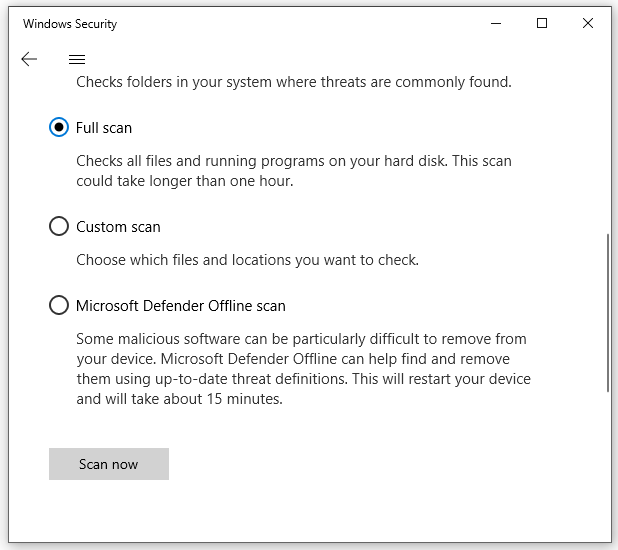
Исправление 5: выполните восстановление системы
Восстановление системы Windows позволяет вернуть компьютер к предыдущей точке. Если вы внесли некоторые изменения в свою систему, вы можете попробовать выполнить следующие действия:
Шаг 1. Нажмите Победить + р открыть Бегать диалог.
Шаг 2. Тип первый и ударил Входить.
Шаг 3. В Восстановление системы окно, удар Следующий.
Шаг 4. Выберите точка восстановления и ударил Следующий > Заканчивать.